| 16.3. Добавить рамку | ||
|---|---|---|
 |
16. Фильтры Декорации |  |
Этот фильтр добавляет рамку вокруг изображения. Параметрами можно указать толщину и цвет рамки. Стороны рамки будут окрашены в разный цвет (насколько разный, определяется соответствующим параметром), чтобы придать изображению приподнятый вид.
Размер изображения увеличится на размер рамки. Рамка не покрывает изображение.
Определяет толщину добавленного края, в точках. Размеры по X и Y могут отличаться. Максимальное значение - 250.
Нажатие на эту кнопку покажет диалог выбора цвета, позволяющий выбрать «средний» цвет края (смотри ниже Дельта цвета).
Этот параметр определяет разный цвет тени краёв, что даёт изображению приподнятый вид. Цвет для каждого края высчитывается по отдельности для компонентов красного, синего и зелёного [6] из «среднего» цвета края следующим образом: [7]
Верхняя тень = цвет края + Дельта
Правая тень = цвет края - ½ Дельта
Нижняя тень = цвет края - Дельта
Левая тень = цвет края + ½ Дельта
Рисунок 11.286. Примеры применения фильтра «Добавить рельеф» с разными значениями параметра дельта
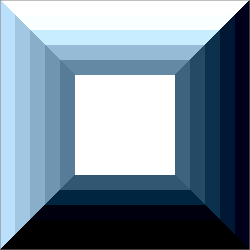
Применение фильтра «Добавить рельеф» со значением Дельта 25, затем 75, 125, 175 и 225.
Пример: цвет по умолчанию - синий (38,31,207), дельта по умолчанию - 25. Тень края: верхняя = (38,31,207) + (25,25,25) = (63,56,232), правая = (38,31,207) + (-13,-13,-13) = (25,18,194), и т.д.
[6] За дополнительной информацией обратитесь к разделу отипах изображения или RGB.
[7] Отрицательные значения устанавливаются на 0, значения больше чем 255 устанавливаются на 255.